マテリアルにカラーまたはマップをタイルとして適用します。
[タイル](Tiles)手続き型マップを使用すると、レンガや、カラーやマップを積み重ねたタイリングを作成することができます。一般的な建築用レンガのパターンもいくつか用意されていますが、カスタム パターンをデザインすることもできます。
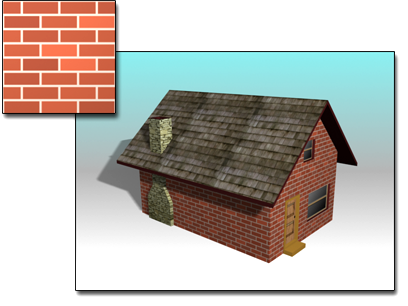
家の壁に使用されたタイル
[タイル](Tiles)マップを使用すると、以下を実行できます。
- マテリアル エディタで使用可能な多くのマップを割り当てる
- テクスチャをロードし、パターンの中のカラーを使用する
- タイルの数を列と行で制御する
- グラウトの隙間のサイズやきめの細かさを制御する
- パターンをランダムに変化させる
- タイルの並べ方をずらして、積み方を変える
手順
例: レンガの壁を作成するには:
- ボックス プリミティブを使用して壁を作成するか、シーンにある既存のサーフェスを使用します。
- マテリアル エディタのツールバーで
 ([マテリアルを選択へ割り当て](Assign Material To Selection)) をクリックし、標準マテリアルを壁に割り当てます。
([マテリアルを選択へ割り当て](Assign Material To Selection)) をクリックし、標準マテリアルを壁に割り当てます。
- [マップ](Maps)ロールアウトを開きます。[拡散反射光](Diffuse)の[マップ タイプ](Map)ボタンをクリックして、マテリアル/マップ ブラウザを表示します。
- マップ リストで[タイル](Tiles)を選択し、[OK]をクリックします。
または、[スレート マテリアル エディタ](Slate Material Editor)を使用して、タイル マップを拡散反射光カラー コンポーネントにワイヤリングします。
これで、タイル マップがマテリアルに割り当てられます。
- マテリアル エディタのツールバーで、
 ([マップをビューポートに表示](Show Map In Viewport))をクリックして適用されたマップを表示します。
([マップをビューポートに表示](Show Map In Viewport))をクリックして適用されたマップを表示します。
- タイル マップ パラメータ
 [標準コントロール](Standard Controls)ロールアウトの[プリセット タイプ](Preset Type)を使用し、壁にするタイルの種類を選択します。[スタック積み](Stack Bond)が既定値です。
[標準コントロール](Standard Controls)ロールアウトの[プリセット タイプ](Preset Type)を使用し、壁にするタイルの種類を選択します。[スタック積み](Stack Bond)が既定値です。
- [拡張コントロール](Advanced Controls)ロールアウトを開きます。[タイルの設定](Tiles Setup)で、[水平方向の数](Horizontal Count)および[垂直方向の数](Vertical Count)を調整します。既定値の高さは 8 行で、行ごとにパターンを 3 回繰り返します。タイルのサイズはシーンで見ながらスケールします。[テクスチャ](Texture)、[カラーの変化](Color Variance)、および[フェードの変化](Fade Variance)も調整して、タイルの外観を細かく修正します。
- [目地の設定](Grout Setup)で、目地のテクスチャ、タイルとタイルの隙間、および目地の粗さに関するパラメータを調整します。[穴(%)](% Holes)に 0 (ゼロ)を超える値を設定して、レンガが欠けた部分をマップに作成することもできます。
- [その他のテスト](Miscellaneous)領域の[ランダム シード](Random Seed)オプションを使用して、タイルの色を変化させることができます。
例: タイルを壁の端に合わせるには:
 タイル マップを使用したマテリアルの壁オブジェクトを選択します。
タイル マップを使用したマテリアルの壁オブジェクトを選択します。
 [修正](Modify)パネルで、オブジェクトに[メッシュを編集](Edit Mesh)モディファイヤを適用します
[修正](Modify)パネルで、オブジェクトに[メッシュを編集](Edit Mesh)モディファイヤを適用します
- [面](Face)サブオブジェクト レベルに移動します。
- 壁の最上部の面を選択します。
- マテリアル エディタを開きます。[コンパクト マテリアル エディタ](Compact Material Editor)を使用している場合は、壁のタイル マテリアルを未使用のサンプル スロットにドラッグし、マテリアルを複製します。[スレート マテリアル エディタ](Slate Material Editor)を使用している場合は、マテリアル ノードを選択し、[選択](Select)
 [子を選択](Select Children) (Ctrl+C)を選択し、次に Shift キーを押しながらマテリアル ノードをドラッグしてマテリアルとそのマップのコピーを作成します。
[子を選択](Select Children) (Ctrl+C)を選択し、次に Shift キーを押しながらマテリアル ノードをドラッグしてマテリアルとそのマップのコピーを作成します。
- コピーしたタイル マップのパラメータを表示します。[拡張コントロール](Advanced Controls)ロールアウト
 [タイルの設定](Tiles Setup)領域で、新しいマテリアルの水平方向と垂直方向の数を調整して、壁の側面に合わせます。
[タイルの設定](Tiles Setup)領域で、新しいマテリアルの水平方向と垂直方向の数を調整して、壁の側面に合わせます。
- 新しいタイル マテリアルを壁の最上部の選択された面に適用します。
- [積み方](Stacking Layout)領域で[並べてずらす](Line Shift)オプションを使用して、タイルの位置合わせを行います。
インタフェース
[標準コントロール](Standard Controls)ロールアウト
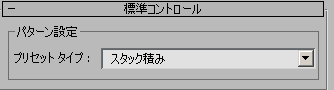
- プリセット タイプ
-
一般的な建築用のタイルの積み方またはパターンに加えて、カスタム パターンのリストが表示されます。 カスタム パターンでは、[拡張コントロール](Advanced Controls)ロールアウトの[積み方](Stacking Layout)領域のオプションを選択してパターンを独自に作成できます。積み方の例を次に示します。
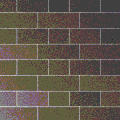
フランス積み
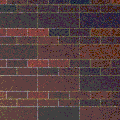
長手積み(Fine)
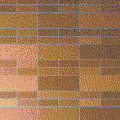
スタック積み(Fine)
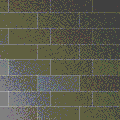
1/2 長手積み

長手積み
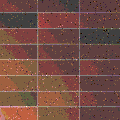
スタック積み
[拡張コントロール](Advanced Controls)ロールアウト

- テクスチャ見本を表示
- オンにすると、タイルまたは目地のテクスチャ見本が更新され、割り当てたマップが表示されます。 既定値ではチェックマークが付いています。
[タイルの設定](Tiles Setup)領域
- テクスチャ
- タイルの現在のテクスチャ マップの表示を制御します。このチェック ボックスにチェックマークが付いている場合、カラー見本の代わりにテクスチャがタイル パターンとして使用されます。チェックマークが付いていない場合、タイルの色が表示されます。カラー見本をクリックすると、[カラー セレクタ](Color Selector)が表示されます。
- [テクスチャ](Texture)ボタン
- タイルのマップをドラッグ アンド ドロップするターゲットとして使用します。マップが割り当てられた状態でこのボタンをクリックすると、マップのロールアウトが 3ds Max に表示されます。 マップを割り当てる前のラベルには[なし](None)と表示されます。
チェック ボックスは、マップが使用するかどうかを制御します。
- [水平方向の数]
- 1 行に並べるタイルの数を制御します。
- [垂直方向の数]
- 1 列に並べるタイルの数を制御します。
- カラーの変化
- この値を大きくすると、個々のタイル間のカラーの変化の度合いが大きくなります。範囲は 0.0 から 100.0 までです。既定値は 0.0 です。

左: [カラーの変化] = 0.0
右: [カラーの変化] = 1.0
- フェードの変化
- この値を大きくすると、個々のタイル間のカラーが「フェード」する、彩度が減少する度合いが大きくなります。範囲は 0.0 から 100.0 までです。既定値は 0.05 です。
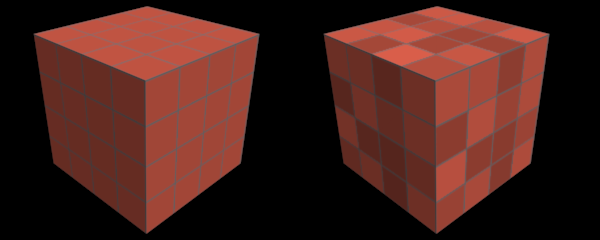
左: [フェードの変化] = 0.05
右: [フェードの変化] = 1.0
[目地の設定](Grout Setup)領域
- テクスチャ
- グラウトの現在のテクスチャ マップの表示を制御します。このチェック ボックスにチェックマークが付いている場合、カラー見本の代わりにテクスチャがグラウト パターンとして使用されます。チェックマークが付いていない場合、グラウトの色が表示されます。カラー見本をクリックすると、[カラー セレクタ](Color Selector)が表示されます。
- [テクスチャ](Texture)ボタン
- グラウトのマップをドラッグ アンド ドロップするターゲットとして使用します。マップが割り当てられた状態でこのボタンをクリックすると、マップのロールアウトが 3ds Max に表示されます。 マップを割り当てる前のラベルには[なし](None)と表示されます。
チェック ボックスは、マップが使用するかどうかを制御します。
- 水平方向のずれ
- タイルの隙間にあるグラウトの水平方向のサイズを制御します。既定値では、この値は垂直方向のずれにロックされているため、どちらかを編集すると両方の値が変更されます。ロックを解除するには[ロック](lock)アイコンをクリックします。


- 垂直方向のずれ
- タイルの隙間にあるグラウトの垂直方向のサイズを制御します。既定値では、この値は水平方向のずれにロックされているため、どちらかを編集すると両方の値が変更されます。ロックを解除するには[ロック](lock)アイコンをクリックします。
- 穴(%)
- タイルを割り当てたサーフェスで、タイルを抜いて穴のように見せる部分の割合を設定します。穴の部分にはグラウトが表示されます。
- 粗さ
- グラウトのエッジの粗さを制御します。
[その他のテスト](Miscellaneous)領域
- ランダム シード
- カラーの変化のパターンをタイルにランダムに適用します。他の設定をしなくても、まったく異なるパターンを生成できます。
- テクスチャ図形をスワップ
- タイルとグラウトの間で、テクスチャ マップまたはカラーをスワップします。
[積み方](Stacking Layout)領域
 [パターン設定](Pattern Setup)
[パターン設定](Pattern Setup)  [プリセット タイプ](Preset Type)で[カスタム タイル](Custom Tiles)が選択されている場合にのみ使用できます。
[プリセット タイプ](Preset Type)で[カスタム タイル](Custom Tiles)が選択されている場合にのみ使用できます。
- 並べてずらす
- 2 行ごとに 1 単位の距離だけタイルをずらします。
- ランダムにずらす
- タイルのすべての行を 1 単位の距離だけランダムにずらします。
[行と列を編集](Row and Column Editing)領域
 [パターン設定](Pattern Setup)
[パターン設定](Pattern Setup)  [プリセット タイプ](Preset Type)で[カスタム タイル](Custom Tiles)が選択されている場合にのみ使用できます。
[プリセット タイプ](Preset Type)で[カスタム タイル](Custom Tiles)が選択されている場合にのみ使用できます。
- 行を修正
- このチェック ボックスにチェックマークが付いている場合、[行単位](Per Row)と[変更](Change)の値に基づいて行のカスタム パターンが作成されます。既定値ではチェックマークが付いていません。
- [行単位](Per Row) どの行を変更するか指定します。[行単位](Per Row)が 0 (ゼロ)の場合、行に変更はありません。[行単位](Per Row)が 1 のとき、各行が変更されます。[行単位](Per Row)の値を 1 より大きくすると、変更内容は N 行ごとに表示されます。値を 2 にすると 2 行ごとに、値を 3 にすると 3 行ごとにというように表示されます。既定値は 2 です。
- [変更](Change) 影響を受ける行にあるタイルの幅を変更します。1.0 が既定値のタイルの幅の値です。値が 1.0 より大きければタイルの幅は増加し、1.0 より小さければ幅は減少します。範囲は 0.0 ~ 5.0、既定値は 1.0 です。
値が 0.0 の場合は特別なケースです。[変更](Change)の値が 0.0 のとき、行にタイルは表示されず、下にあるマテリアルが表示されます。
- 列を修正
- このチェック ボックスにチェックマークが付いている場合、[列単位](Per Column)と[変更](Change)の値に基づいて列のカスタム パターンが作成されます。既定値ではチェックマークが付いていません。
- [列単位](Per Column) どの列を変更するか指定します。[列単位](Per Column)が 0 (ゼロ)の場合、列に変更はありません。[列単位](Per Column)が 1 のとき、各列が変更されます。[列単位](Per Column)の値を 1 より大きくすると、変更内容は N 列ごとに表示されます。値を 2 にすると 2 列ごとに、値を 3 にすると 3 列ごとにというように表示されます。既定値は 2 です。
- [変更](Change) 影響を受ける列にあるタイルの高さを変更します。1.0 が既定値のタイルの高さの値です。値が 1.0 より大きければタイルの高さは増加し、1.0 より小さければ高さは減少します。範囲は 0.0 ~ 5.0、既定値は 1.0 です。
値が 0.0 の場合は特別なケースです。[変更](Change)の値が 0.0 のとき、列にタイルは表示されず、下にあるマテリアルが表示されます。